| Omitir Vínculos de navegación | |
| Salir de la Vista de impresión | |

|
Guía de instalación de Sun Blade X4-2B para el sistema operativo Oracle Solaris |
| Omitir Vínculos de navegación | |
| Salir de la Vista de impresión | |

|
Guía de instalación de Sun Blade X4-2B para el sistema operativo Oracle Solaris |
Acerca de la instalación del sistema operativo Oracle Solaris
Preparación para instalar el sistema operativo
Obtención de la documentación de Oracle Solaris
Configuración de la sesión de instalación
Configuración para la instalación local
Carga de los valores de configuración predeterminados óptimos del BIOS
Configuración del modo del BIOS
La instalación remota del sistema operativo se lleva a cabo mediante la aplicación Oracle ILOM Remote Console y una unidad de CD/DVD redirigida o una imagen ISO de CD. El método más sencillo para realizar la instalación remota es la tarea Install OS (Instalar sistema operativo) de la aplicación Oracle System Assistant. Utilice este procedimiento para realizar una instalación manual remota (sin asistencia) o una instalación remota asistida por Oracle System Assistant.
Antes de empezar
Es preciso cumplir los requisitos siguientes:
Debe haber instalado el servidor, como se describe en la Guía de instalación de Sun Blade X4-2B .
El sistema Oracle iLOM Remote Console:
Debe estar ejecutando Oracle Solaris, Linux o Windows.
Si el sistema está ejecutando Windows, desactive la seguridad mejorada de Internet Explorer.
Si el sistema está ejecutando Solaris, la gestión de volúmenes debe estar desactivada para JavaRConsole para poder acceder a la unidad de CD/DVD-ROM.
Debe estar conectado a una red que tenga acceso al puerto de gestión Ethernet del servidor Sun.
Java Runtime Environment (JRE) 1.5 debe estar instalado.
El procesador de servicio (SP) del servidor se ha configurado conforme a las instrucciones de la documentación de Oracle ILOM para el servidor.
Necesita la dirección IP del SP para acceder a Oracle ILOM. Para obtener más información sobre cómo determinar la dirección IP del SP, consulte la Guía de instalación de Sun Blade X4-2B .
Para garantizar que el servidor tenga las últimas actualizaciones, se debe contar con acceso web al servidor.
Aparece el cuadro de diálogo Security Alert (Alerta de seguridad).
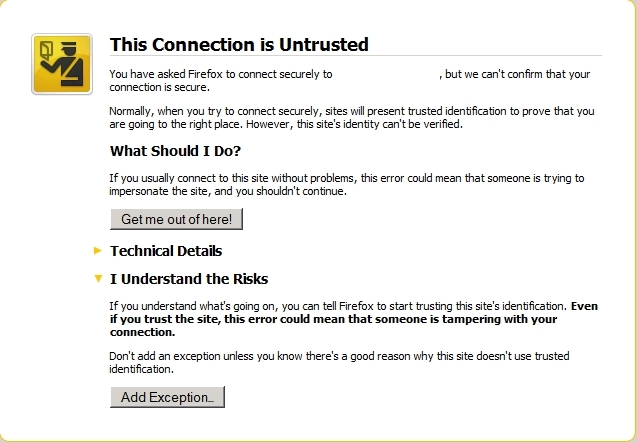
Aparece la pantalla de inicio de sesión de Oracle ILOM.
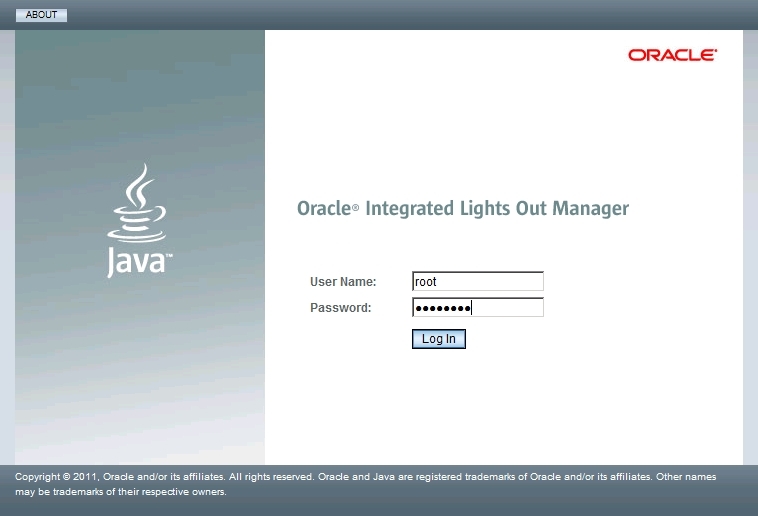
El nombre de usuario predeterminado es root y la contraseña predeterminada es changeme.
Aparece la pantalla System Summary (Resumen del sistema) de Oracle ILOM.
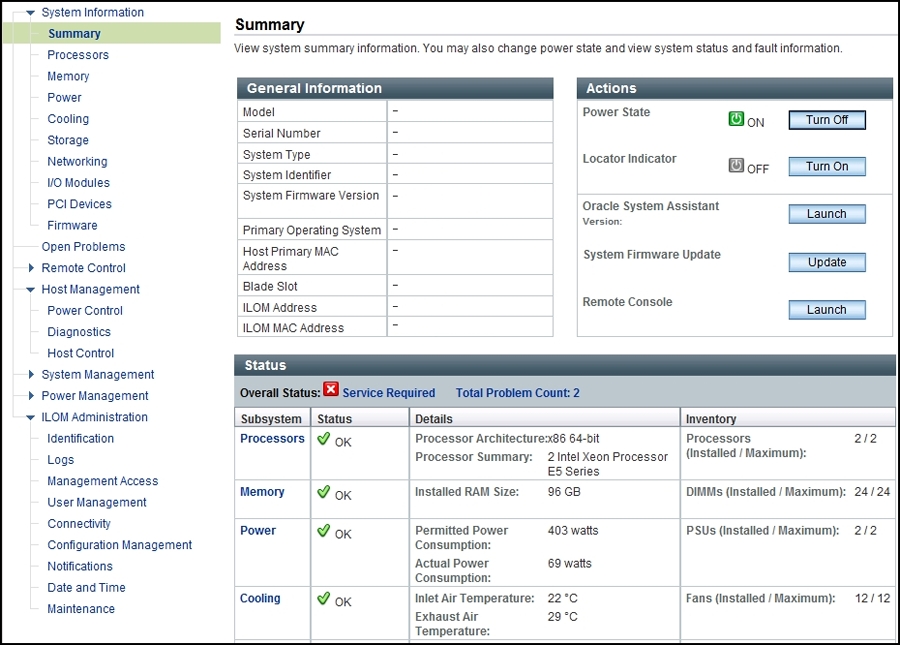
Aparece un cuadro de diálogo para el archivo jnlpgenerator.jnlp.

Aparece la pantalla de Oracle ILOM Remote Console.
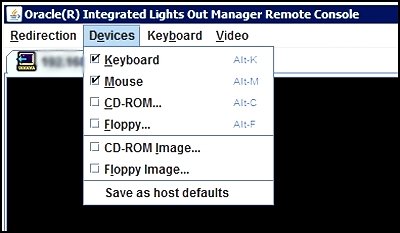
CD-ROM Remote (CD-ROM remoto). Seleccione CD-ROM para redirigir el servidor a los contenidos del CD/DVD del software del sistema operativo desde la unidad de CD/DVD-ROM conectada al sistema Oracle ILOM Remote Console.
CD-ROM Image (Imagen de CD-ROM). Seleccione esta opción para redirigir el servidor al archivo de imagen .iso del software del sistema operativo, ubicado en el sistema de JavaRConsole.
Pasos siguientes